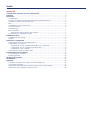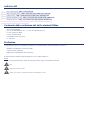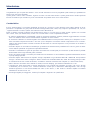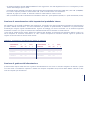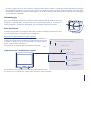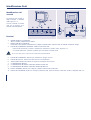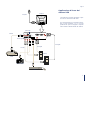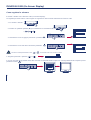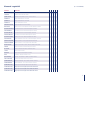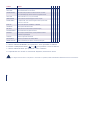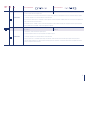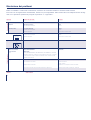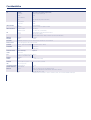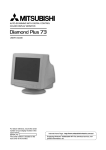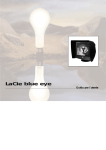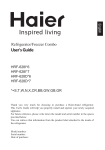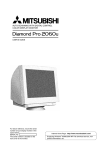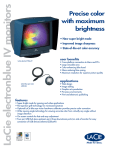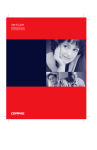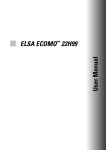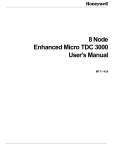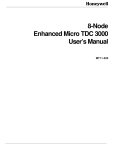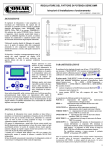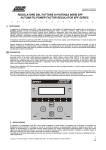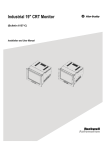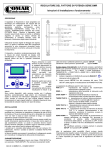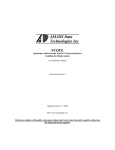Download LaCie electron22blue
Transcript
LaCie electron22blue
manuale utente
1
Indice
Indirizzi utili .................................................................................................................3
Contenuto della confezione del LaCie electron22blue ...........................................................3
Prefazione ......................................................................................................................3
Introduzione....................................................................................................................4
Caratteristiche ............................................................................................................4
Funzione di memorizzazione delle impostazioni predefinite interne .................................5
Funzione di gestione dell’alimentazione ........................................................................5
DDC..........................................................................................................................6
Considerazioni sulla collocazione.................................................................................6
Pulizia del monitor .....................................................................................................6
Disimballaggio ...........................................................................................................7
Base basculante..........................................................................................................7
Regolazione della posizione dello schermo .............................................................7
Operazioni per l’installazione rapida ...........................................................................7
Identificazione Parti .........................................................................................................8
Identificazione dei controlli ..........................................................................................8
Funzioni ....................................................................................................................8
Installazione e collegamento .............................................................................................9
Collegamento del cavo di alimentazione AC .................................................................9
Collegamento cavo segnali..........................................................................................9
Collegamento con un qualsiasi sistema IBM VGA compatibile ....................................9
Collegamento con un computer Apple Macintosh ....................................................10
Collegamento a due computer...............................................................................10
Applicazione di base del sistema USB ........................................................................11
Funzioni OSD (On Screen Display) ...................................................................................12
Come regolare lo schermo.........................................................................................12
Elementi regolabili ....................................................................................................13
Risoluzione dei problemi.................................................................................................18
Caratteristiche ...............................................................................................................20
Appendice ....................................................................................................................21
Connettore di ingresso dei segnali del monitor (DB9-15P) .............................................21
Cavo segnali SC-B104 .............................................................................................21
Impostazioni dell’adattatore Macintosh opzionale LaCie blue adapter ............................22
Installazione della palpebra LaCie blue hood ..............................................................22
2
Indirizzi utili
www
www
www
www
www
www
• LaCie Home Page: http://www.lacie.com
• LaCie prodotti colore: http://www.lacie.com/scripts/color/color.cfm
• Calibrazione: http://www.lacie.com/scripts/color/calibration.cfm
• Schede prodotto recenti: http://www.lacie.com/scripts/press/pdfBank.cfm
• Supporto tecnico: http://www.lacie.com/scripts/support/colortech.cfm
• Notizie: http://www.lacie.com/news
Contenuto della confezione del LaCie electron22blue
•
•
•
•
•
•
LaCie electron22blue
1 cavo di alimentazione AC e 1 cavo di alimentazione US
1 cavo segnali SC-B104
1 cavo Upstream USB
1 palpebra LaCie blue hood
1 “ColorCD”
Prefazione
Congratulazioni per aver acquistato il monitor LaCie electron22blue. Questo manuale vi aiuterà a:
• Installare correttamente il vostro prodotto
• Capirne il funzionamento
• Apprendere rapidamente come utilizzarlo
Questo manuale contiene inoltre spiegazioni circa le ultime interfacce.
Icone
L’icona posizionata nei rientri di paragrafo indica il tipo di informazione fornita
Nota
Informazione tecnica, notizia
Questa icona indica un potenziale pericolo. Dovete leggere l’avviso.
3
Introduzione
Congratulazioni per l’acquisto del monitor a colori ad alta risoluzione. LaCie ha progettato questo monitor per permettervi di
lavorare per anni senza problemi.
Questa guida vi indica come connettere, regolare ed avere cura del vostro monitor. Questa guida fornisce inoltre specifiche
tecniche ed istruzioni per rimediare a piccoli inconvenienti che potreste avere con il vostro monitor.
Caratteristiche
Il LaCie electron22blue è un monitor intelligente da 55cm/22" (51cm/20" pollici digonale area visibile) basato su microprocessore e compatibile con gran parte dei monitor analogici RGB (rosso, verde, blu), compresi i prodotti PS/V ® , PS/2 ®
, Apple Macintosh ® Centris, Quadra, Macintosh II e Power Macintosh ® .
Inoltre, il monitor consente di ottenere una visualizzazione chiara e con colori vivaci a livello di testo e grafica con le schede
VGA, SVGA, XGA (non interlacciate), nonché con le schede video a colori compatibili Macintosh.
• Le notevoli caratteristiche di compatibilità a livello di scansione automatica rendono possibile l’aggiornamento di schede
video o di software senza dover necessariamente acquistare un nuovo monitor.
• La scansione automatica a controllo digitale viene effettuata tramite un microprocessore interno per le frequenze di scansione orizzontali comprese tra 30 kHz e 121 kHz e per le frequenze di scansione verticali comprese tra 50 Hz e 160 Hz.
L’utilizzo del microprocessore consente al monitor di funzionare su ciascuna frequenza con la precisione di un monitor a
frequenza fissa.
• Il monitor dispone di una memoria residente per gli standard di visualizzazione predefiniti ed è anche in grado di memorizzare ulteriori parametri di regolazione impostati dall’utente.
• Il monitor è normalmente in grado di riprodurre una risoluzione di 2048 punti per 1536 linee. Questo monitor è perfettamente adatto all’uso negli ambienti grafici a finestre.
• Grazie ai segnali analogici, il monitor può visualizzare una tavolozza di colori illimitata, regolabile manualmente in base
ai propri bisogni specifici.
• Il monitor dispone delle funzioni di risparmio energia compatibili con gli standard VESA TM e DPMS TM Per risparmiare
energia, il monitor deve essere collegato a sistemi conformi alle normative DPMS TM, VESA TM e Energy Star.(per ulteriori informazioni sull’uso corretto del monitor, consultare il manuale di istruzioni del computer e/o della scheda video).
• Tutte le funzioni del monitor sono mostrate su OSD (On Screen Display), per facilitarne installazione e l'uso.
• I monitors per poter essere usati in diverse applicazioni, sono conformi alle normative UL 1950, CSA C22.2 N°950
e EN60950 per la sicurezza, FCC Class-B e EN55022 Class-B per le interferenze elettromagnetiche, oltre che agli
standard ergonomici e di sicurezza MPR-II, ISO 9241-3, ISO 9241-7, e ISO 9241-8. Il monitor rispetta le normative
ambientali di sicurezza TCO '95.
• Tecnologia Digitale per alleggerire, rendere più compatto e migliorare la qualità video.
4
• Lo standard mondiale dei tubi DIAMONDTRON è stato aggiornato: sono stati migliorati il fuoco e la convergenza per una
visione dell’immagine pura e nitida.
• Il presente monitor soddisfa le specifiche della Video Electronics Standards Association (VESA TM ), DDC TM 1/2B(EDID).
Se il Vostro computer possiede la funzione DDC TM 1/2B l'inizializzazione sarà automatica.
• Apertura di griglia di 0.24mm. La massima risoluzione indirizzabile di 2048 x 1536
• Hub (concentratore) USB ad alimentazione automatica dotato di 2 porte upstream (entrata) e 3 porte downstream (uscita).
Funzione di memorizzazione delle impostazioni predefinite interne
Per minimizzare la necessità di effettuare delle regolazioni, nel monitor sono stati pre-impostati gli standard di visualizzazione
più diffusi, illustrati nella Tabella 1. Se viene individuato uno qualsiasi di questi standard, le dimensioni e il posizionamento
dell’immagine vengono regolati automaticamente. Ognuno dei settaggi può essere sovrascritto con le modifiche apportate
dall’utente. Il monitor è in grado di memorizzare automaticamente altri 15 standard di visualizzazione.
I nuovi dati di visualizzazione devono differire da qualsiasi altro standard di visualizzazione esistente di almeno 1 kHz a livello di frequenza di scansione orizzontale o di 1 Hz a livello di frequenza di scansione verticale, oppure le polarità del
segnale di sincronizzazione devono essere diverse.
Tabella 1. Impostazioni predefinite del buffer di memoria
SINCRONIZZAZIONE
PREDEFINITA
Fh
(KHz)
Fv
(Hz)
Polarità
H
V
SINCRONIZZAZIONE
PREDEFINITA
Fh
(kHz)
Fv
(Hz)
Polarità
H
V
640 x 480 N.I.
31.5
60.0
–
–
1600 x 1200 N.I.
93.8
75.0
+
+
800 x 600 N.I.
53.7
85.1
+
+
1600 x 1200 N.I.
106.3
85.0
+
+
1024 x 768 N.I.
68.7
85.0
+
+
1920 x 1440 N.I.
112.5
75.0
–
+
1152 x 870 N.I.
68.7
75.1
–
–
1800 x 1350 N.I.
120.4
85.0
–
–
1280 x 1024 N.I.
91.1
85.0
+
+
Funzione di gestione dell’alimentazione
Questo monitor dispone della funzione di gestione dell'alimentazione che riduce il consumo energetico del monitor, quando
non viene usato. La modalità di risparmio è attivata dal computer compatibile alle specifiche VESA DPMS. Verificate il manuale del computer per informazioni.
5
Modalità
Assorbimento (senza operazioni USB) Led monitor
Normale
140 W
Verde
Risparmio
<_ 5 W
Ambra
DDC
Questo monitor è dotato delle funzioni DDC TM 1 / 2B. DDC (Display Data Channel) è un canale di comunicazione con il
quale il monitor informa automaticamente il computer delle sue potenzialità (ad esempio risoluzioni supportate e le corrispondenti temporizzazioni).
DDC utilizza un piedino del connettore VGA 15 pin precedentemente non utilizzato.
Il sistema sarà "Plug and play" solo se entrambi, monitor e computer, implementano le funzioni DDC
Considerazioni sulla collocazione
Al momento dell’installazione e durante l'uso del monitor, tenete presente che:
• Per una visione ottimale, evitare di usare il monitor contro uno sfondo luminoso o in luoghi in cui la luce solare o altre fonti
luminose possano riflettersi sull’area di visualizzazione del monitor e collocarlo appena al di sotto del livello degli occhi.
• Tenere lontano il monitor da forti campi magnetici o elettromagnetici, come trasformatori ad alta capacità, motori elettrici,
linee elettriche di grosse dimensioni, pilastri di acciaio ecc.... Il magnetismo può provocare la distorsione dell’immagine
e/o della purezza del colore.
• Evitare di coprire le fessure o le aperture presenti nel monitor e lasciare uno spazio adeguato intorno ad esso in modo da
consentire la dissipazione del calore prodotto. Non collocare il monitor in luoghi chiusi che non consentono una
ventilazione adeguata.
• Evitare di esporre il monitor a pioggia, umidità eccessiva e polvere, poiché ciò potrebbe provocare incendi o scariche
elettriche.
• Non collocare il monitor o altri oggetti pesanti sul cavo di alimentazione. Il danneggiamento del cavo di alimentazione
può causare incendi o scariche elettriche.
• Maneggiare con cura durante il trasporto.
Pulizia del monitor
Durante la pulizia del monitor, attenersi alle seguenti istruzioni:
• Prima di pulirlo, staccare sempre la spina dalla presa di corrente.
• Pulire il pannello frontale e lo schermo con un panno morbido.
• Se lo sporco è particolarmente resistente, per pulire il monitor usare un panno inumidito con una leggera soluzione detergente.
6
Per pulire l’apparecchio non usare benzene, solventi o altre sostanze volatili, in quanto tali prodotti potrebbero danneggiare il rivestimento protettivo. Non lasciare mai il monitor a contatto di gomma o vinile per periodi prolungati. Non usare spray
direttamente sul monitor per evitare di danneggiare i circuiti. Non usare prodotti abrasivi sullo schermo per non danneggiarne il rivestimento anti-riflesso.
Disimballaggio
Dopo il disimballaggio del monito, dovrebbero essere disponibili tutti gli elementi indicati nel
paragrafo "Contenuto della confezione del LaCie electron22blue" (Pag.3) .Conservare la
scatola originale e i materiali di imballaggio per un eventuale trasporto del monitor.
Base basculante
Il monitor viene fornito con un supporto basculante. Questo vi consente di posizionare il monitor con l’inclinazione e l’angolazione più confortevoli.
Regolazione della posizione dello schermo
Regolare l’angolazione e l’inclinazione del monitor afferrando il
monitor per le parti esterne. Il monitor può essere ruotato di 90 gradi
a destra o a sinistra, di 10 gradi verso l’alto e di 5 gradi verso il
basso, come mostrato nella figura 1.
Tenete lontane le dita dalla base del supporto basculante.
Collegare il monitor a colori e il computer utilizzando tutti gli appositi cavi.
Vedi sezione "Installazione e collegamento"
Accendere il monitor
Figure 1
Accendere il computer
Operazioni per l'installazione rapida
OK
OK
Verificare i controlli .
Vedere "Funzioni OSD" (On Screen Display)
In caso di problemi Vedi
"Risoluzione dei problemi"
Se il problema persiste
contattare l’assistenza tecnica.
Per riassumere i passi necessari alla connessione e impostazione del
Vs. monitor con il computer e la scheda video, seguire lo schema riportato.
7
Identificazione Parti
Identificazione dei
controlli
La posizione dei controlli e
degli indicatori è mostrata
nelle Figure 3 e 4.
Ciascun controllo è identificato da un numero ed è
descritto individualmente.
❷
SIGNAL-A
❹
➎
B
3
❶
❸
SIGNAL-B
1/2
A
❼
➑
➒
➏
SIGNAL-A
SIGNAL-B
SIGNAL A/B
A
OSD OFF
Funzioni
1.
2.
3.
B
1/2
3
Figure 2
➓
❶❶
Figure 3
INTERRUTTORE DI ACCENSIONE:
attiva e disattiva l’alimentazione elettrica.
INDICATORE DI ACCENSIONE:
L’indicatore è verde quando l’alimentazione è collegata e diventa ambra quando si attiva la modalità di risparmio energia.
PULSANTE DI SELEZIONE INGRESSO VIDEO/NASCONDI OSD:
• Senza OSD visualizzato, premere il pulsante per selezionare l’ingresso video, Signal A o B
• Con OSD visualizzato, premere il pulsante per nascondere la finestra OSD
Se solo uno degli ingressi è utilizzato sarà selezionato automaticamente
4.
5.
6.
7.
8.
9.
10.
11.
8
PULSANTE DI SELEZIONE: Premere per selezionare il gruppo di icone.
PULSANTE DI INVIO: Premere per selezionare l’icona desiderata.
TASTI DI REGOLAZIONE: Premere per regolare l’immagine sullo schermo.
CONNETTORE DI RETE AC
CONNETTORE DI INGRESSO SEGNALE (SIGNAL-A) DB9-15P
CONNETTORE DI INGRESSO SEGNALE (SIGNAL-B) DB9-15P
PORTA UPSTREAM (entrata): Per collegare computer dotati di funzionalità USB.
PORTA DOWNSTREAM (uscita): Per collegare periferiche USB, quali ad esempio fotocamera, tastiera, stampante USB, ecc.
Installazione e collegamento
Sulla parte posteriore del monitor sono disponibili tre tipi di collegamenti ad innesto (plug-in): ingresso AC per l’alimentazione
elettrica, due connettori DB9-15P per l'ingresso del segnale video e le porte di comunicazione USB.
Collegamento del cavo di alimentazione AC
Un capo del cavo AC e' connesso alla presa AC sul retro del monitor. L'altra estremità va inserita in una presa AC a tre poli
adeguatamente provvista di messa a terra. L'alimentazione di tipo “automatico” del monitor è in grado di individuare
l'alimentazione a 100-120 V CA o a 220-240 V CA, 50 o 60 Hz.
Collegamento cavo segnali
Il cavo segnali in dotazione è dotato di un connettore DB9-15P per le uscite RGB analogiche, VGA compatibili, del computer.
I computer Macintosh possono essere connessi tramite l'adattatore opzionale.
Collegamento con un qualsiasi sistema IBM VGA compatibile
La Figura 4 mostra il collegamento del cavo SC-B104 alla porta
VGA (Video Graphics Array) di un sistema IBM Personal System/2
® o di un qualsiasi sistema VGA compatibile.
Computer
1. Spegnere il monitor e il computer.
2. Collegare un estremità del cavo SC-B104 al connettore DB915P della scheda VGA.
SIGNAL-A
A
B
3. Collegare l’altra estremità del cavo SC-B104 a uno dei
connettori DB9-15P che si trova nella parte posteriore del
monitor
SIGNAL-A
SIGNAL-B
DB9-15P
4. Accendere prima computer e quindi il monitor.
5. Dopo aver usato il sistema, spegnere il monitor e quindil
computer.
Sistema VGA
compatibile
SIGNAL-B
1 2
Cavo di alimentazione
CA
Cavo SC-B104
Figure 4
La presa di corrente deve essere posizionata vicino alle apparecchiature ed essere facilmente accessibile. In caso di interventi di manutenzione scollegare il cavo dalla presa di rete .
9
Collegamento con un computer Apple Macintosh.
La figura 5 mostra il cavo SC-B104 e l’adattatore LaCie blue adapter (opzionale)connessi all’uscita video di un Apple
Macintosh. Per informazioni sull’adattatore LaCie blue adapter contattate il rivenditore.
1. Spegnete sia il monitor che il computer
2. Posizionate i DIP switch del blue adapter come indicato nel
foglio di istruzioni allegato.
3. Connettete l’estremità dell’adattatore (lato a 15 pin distribuiti
su due file - DB15P) all’uscita video del Macintosh o della
scheda video
SIGNAL-A
A
B
Computer Apple
Macintosh
SIGNAL-B
1 2
4. Connettete l’altra estremità dell’adattatore (DB9-15P) al cavo
SC-B104
SIGNAL-A
Adattatore
Macintosh
SIGNAL-B
5. Collegare l’altra estremità del cavo SC-B104 a uno dei connettori DB9-15P che si trova nella parte posteriore del monitor
6. Accendete il Vostro Macintosh e poi il Vostro monitor
Cavo SC-B104
Cavo di alimentazione CA
7. A fine giornata spegnete il monitor e poi il Macintosh
Per i computer Apple Macintosh dotati di porta compatibile VGA, i passi 2 e 4 non sono necessari. Connettete le estremità del
cavo direttamente alle porte.
Con Apple Macintosh G3 o G4 utilizzate il Pannello di controllo per selezionare la risoluzione; se utilizzate la Striscia di
Controllo potrebbe essere selezionata una risoluzione non adatta oscurando il monitor.
Collegamento a due computer
La Figura 6 mostra la connessione a due computer
contemporaneamente.
Fate riferimento ai paragrafi "Collegamento con un computer
Apple Macintosh" e "Collegamento con un qualsiasi sistema IBM
VGA compatibile" (Pagg. 10-11) per dettagli.
SIGNAL-A
A
B
SIGNAL-B
1 2
Computer A
SIGNAL-A
SIGNAL-B
Computer B
VGA Cable
Power cord
10
Cable SC-B104
Figure 6
Computer A
Computer A
Applicazione di base del
sistema USB
Il computer deve avere Windows98“ o superiore con le funzionalità USB attive..
SIGNAL-A
SIGNAL-B
Per il collegamento di un computer è disponibile la porta upstream A o B. La porta
upstream alla quale è collegato il computer
viene rilevata automaticamente dal sistema.
21
A
B
3
porta d’uscita
SIGNAL-A
Cavo USB
A
B
SIGNAL-B
1 2
3
Porta di ingresso
Cavo segnale
Cavo segnale
Cavo USB
Computer
Scanner
Fotocamera digitale
Tastiera
11
FUNZIONI OSD (On Screen Display)
Come regolare lo schermo
ll monitor è dotato di una funzione OSD (On Screen Display).
La seguente procedura indica come eseguire la regolazione dello schermo utilizzando la funzione OSD.
1. Accendere il monitor.
2. Premere un pulsante qualsiasi (") per visualizzare la schermata OSD.
(
)
SIGNAL A/B
OSD OFF
3. Selezionare l'icona di gruppo premendo il pulsante
.
4. Selezionare l'icona del menu secondario premendo
.
SIGNAL A/B
Premendo contemporaneamente i tasti
5. Regolare premendo i pulsanti (
)e(
e
OSD OFF
, la selezione delle icone avviene a ritroso.
)
6. Se non si preme alcun pulsante entro dieci secondi, la schermata OSD scompare. E’ anche possibile farla scomparire prima
premendo il tasto (
).
SIGNAL A/B
OSD OFF
12
Elementi regolabili
(X = available)
ELEMENTO
FUNZIONE
A
B
C
D
CONTRASTO
Imposta il livello di contrasto desiderato
X
X
X
LUMINOSITÁ
Imposta il livello di nero sullo schermo.
X
X
X
NUMERO COLORE
Seleziona il colore preferito tra Color 1, Color 2 e Color 3 X
CONTRASTO R
Regola il bilanciamento del colore Rosso.
X
X
X
CONTRASTO G
Regola il bilanciamento del colore Verde.
X
X
X
CONTRASTO B
Regola il bilanciamento colore Blu.
X
X
X
TEMPERATURA COLORE
Regola la temperatura colore dell'immagine.
RESET COLORE
Riporta i valori di colore e temperatura colore alle impostazioni di fabbrica.
AMPIEZZA ORIZZONTALE
Controlla le dimensioni orizzontali dell'immagine sullo schermo.
X
X
X
FASE ORIZZONTALE
Controlla la posizione orizzontale dell'immagine sullo schermo.
X
X
X
AMPIEZZA VERTICALE
Controlla le dimensioni verticali dell'immagine sullo schermo.
X
X
X
POSIZIONE VERTICALE
Controlla la posizione verticale dell'immagine sullo schermo.
X
X
X
AMPIEZZA CURVATURA
Raddrizza i lati sinistro e destro dell'immagine sullo schermo.
X
X
X
POSIZ.CURVATURA
Regola il parallelismo dei lati sinistro e destro dell'immagine sullo schermo.
X
X
X
CURVATURA SUPERIORE
Regola il "pincushion" vicino agli angoli superiori dello schermo.
X
X
X
CURVATURA INFERIORE
Regola il "pincushion" vicino agli angoli inferiori dello schermo.
X
X
X
BILANCIA CUSCINO
Regola la curvatura dei lati sinistro e destro dell'immagine sullo schermo.
X
X
X
TRAPEZIO
Regola l'inclinazione verticale dell'immagine sullo schermo.
X
X
X
BIL.LIN.VERT.
Regola la centratura della linearità verticale dello schermo.
X
X
X
LIN.VERT.
Regola la linearità verticale.
X
X
X
ROTAZIONE
Regola la rotazione dell'immagine sullo schermo.
X
X
ZOOM
Ingrandisce l’immagine muovendo tutti i lati.
X
X
X
RESET GEOMETRIE
Ripristina i valori predefinito in fabbrica (vedi NOTA di seguito)
–
–
–
FINE PICTURE MODE.
Seleziona la modalità più adatta al tipo di utilizzo.
CONVERGENZA.ORIZ.
Allinea orizzontalmente i fasci di elettroni del Rosso, Verde e Blu
X
X
X
CONVERGENZA.VERT.
Allinea verticalmente i fasci di elettroni del Rosso, Verde e Blu.
X
X
X
PUREZZA ANGOLI(AS)
Regola la purezza nell'angolo superiore sinistro dello schermo.
X
X
X
PUREZZA ANGOLI(AD)
Regola la purezza nell'angolo superiore destro dello schermo.
X
X
X
PUREZZA ANGOLI(BS)
Regola la purezza nell'angolo inferiore sinistro dello schermo.
X
X
X
PUREZZA ANGOLI(BD)
Regola la purezza nell'angolo inferiore destro dello schermo.
X
X
X
X
–
X
X
X
–
–
–
X
–
X
13
ELEMENTO
FUNZIONE
A
CONTROLLO MOIRE
Quando impostato su ON, permette la regolazione del LIVELLO MOIRE
LIVELLO MOIRE
Regola il livello dell'effetto moire sullo schermo.
POSIZIONE AGGANCIO
B
C
D
X
X
X
Usare questa funzione per eliminare una dominante di verde o uno sfondo
bianco causati dai segnali Sync On Green e External Sync applicati al monitor.
LIVELLO VIDEO
Seleziona i livelli video 1 V o 0,7 V (0,7V è lo standard)
SMAGNETIZZAZIONE
Consente di eliminare eventuali ombreggiature di colore o impurità.
RISPARMIO ENERGIA
Se è impostata su ON, riduce il consumo energetico del monitor quando lo stesso
X
X
–
–
è acceso ma non viene usato.
–
–
X
X
X
X
BLOCCO OSD
Blocca la funzioni OSD escluse "LUMINOSITA’" e "CONTRASTO"
POSIZIONE OSD
Cambia la posizione della schermata OSD.
RESET TOTALE
Ripristina tutte le voci ai livelli di fabbrica (vedi NOTA di seguito)
–
–
–
–
AUTO REGOLAZIONE GTF
Regola automaticamente la larghezza dello schermo.
–
–
–
–
–
–
–
–
DIAGNOSTICA
X
Indica la frequenza di scansione attuale, numero di preselezione di fabbrica
e il connettore di ingresso segnale.
LINGUAGGIO
Selezionare la lingua della schermata OSD.
INIZIO CATENA USB
Selezionare la porta upstream che si desidera utilizzare.
X
X
COMBINAZ. PORTE USB
Seleziona la combinazione porta upstream e connettore ingresso segnale.
X
X
X
A. Premere "RESET GEOMETRIE" per ripristinare il valore predefinito in fabbrica.
B. Premere contemporaneamente (
)e(
) per ripristinare i valori di fabbrica.
C. Premere “RESET TOTALE” per ripristinare i valori di fabbrica.
D. L’impostazione non varierà al variare della frequenza/risoluzione di lavoro.
Se vengono utilizzati valori di frequenza e risoluzione non prefissati, RESET GEOMETRIE e RESET TOTALE non funzioneranno.
14
ICONA DI ICONA
GRUPPO DEGLI
ELEMENTO
ELEMENTI
Premere il tasto meno -:
Premere il tasto più +:
CONTRASTO
Per diminuire il contrasto.
Per aumentare il contrasto.
LUMINOSITÁ
Per diminuire la luminosità.
Per aumentare la luminosità.
NUMERO COLORE
Per selezionare Colore1, Colore2, Colore3.
CONTRASTO R
Per diminuire il livello del colore Rosso nella modalità selezionata con "NUMERO COLORE".
Per aumentare il livello del colore Rosso nella modalità selezionata con "NUMERO COLORE".
CONTRASTO G
Per diminuire il livello del colore Verde nella modalità selezionata con "NUMERO COLORE".
Per aumentare il livello del colore Verde nella modalità selezionata con "NUMERO COLORE".
CONTRASTO B
Per diminuire il livello del colore Blu nella modalità selezionata con "NUMERO COLORE". Per aumentare il livello del colore Blu nella modalità selezionata con "NUMERO COLORE".
TEMPERATURA COLORE
Per diminuire il livello della temperatura colore selezionata con "NUMERO COLORE". Per aumentare il livello della temperatura colore selezionata con "NUMERO COLORE".
RESET COLORE
Per re-importare ai valori di fabbrica il livello colore e la temperatura del "NUMERO
COLORE" selezionato.
AMPIEZZA ORIZZONTALE
Per restringere l'ampiezza dell'immagine sullo schermo.
Per espandere la larghezza dell’immagine sullo schermo
FASE ORIZZONTALE
Per spostare a sinistra l'immagine.
Per spostare a destra l'immagine.
AMPIEZZA VERTICALE
Per restringere l'altezza dell'immagine sullo schermo.
Per espandere l'altezza dell'immagine sullo schermo.
POSIZIONE VERTICALE
Per spostare verso il basso l'immagine.
Per muovere l’immagine verso l’alto
AMPIEZZA CURVATURA
Per comprimere il centro dell’immagine
Per espandere il centro dell'immagine.
POSIZ.CURVATURA
Per diminuire la larghezza dell’immagine nella parte superiore e aumentarla nella
parte inferiore
Per aumentare la larghezza dell’immagine nella parte superiore e diminuirla nella
parte inferiore
CURVATURA SUPERIORE
Per aumentare la larghezza dell'immagine negli angoli superiori dello schermo.
Per diminuire la larghezza dell'immagine negli angoli superiori dello schermo.
CURVATURA INFERIORE
Per aumentare la larghezza dell'immagine negli angoli inferiori dello schermo.
Per diminuire la larghezza dell'immagine negli angoli inferiori dello schermo.
BILANCIA CUSCINO
Per spostare la parte superiore e quella inferiore dell'immagine verso destra.
Per spostare la parte superiore e quella inferiore dell'immagine verso sinistra.
TRAPEZIO
Per inclinare lo schermo verso sinistra.
Per inclinare lo schermo verso destra.
BIL.LIN.VERT.
Per espandere verticalmente il fondo dell’immagine e comprimere la sommità.
Per comprimere verticalmente il fondo dell’immagine e espandere la sommità.
LIN.VERT.
Per espandere verticalmente il centro dell’immagine e comprimerne sommità e fondo.Per comprimere verticalmente il centro dell’immagine e espanderne sommità e fondo.
ROTAZIONE
Per roteare l’immagine in senso antiorario.
Per roteare l’immagine in senso orario.
ZOOM
Per ridurre proporzionalmente l’immagine
Per aumentare proporzionalmente l’immagine
RESET GEOMETRIE
Per re-impostare i valori di fabbrica
15
GROUP
ICON
ITEM
ICON
ITEM
P RESS THE M INUS B UTTON
FINE PICTURE MODE
Seleziona la modalità più adatta al tipo di utilizzo
CONVERGENZA.ORIZ.
Per regolare l’allineamento orizzontale sullo schermo
CONVERGENZA.VERT.
Per regolare l’allineamento verticale sullo schermo
CONV.SUP.VERT.
Per regolare la purezza di colore nell'angolo superiore sinistro.
CONV.INF.VERT.
Per regolare la purezza di colore nell'angolo superiore destro.
CONV.DESTRA.ORIZ.
Per regolare la purezza di colore nell'angolo inferiore sinistro.
CONV.SINISTRA.ORIZ.
Per regolare la purezza di colore nell'angolo inferiore destro.
CONTROLLO MOIRE
Per disabilitare il CONTROLLO MOIRE.
LIVELLO MOIRE
Per diminuire il livello dell’onda di cancellazione MOIRE.
PUREZZA ANGOLI(AS)
Per eliminare lo sfondo eccessivamente verde o bianco che può presentarsi quando al monitor vengono applicati i due segnali "Sync-On-Green" e sincronismo esterno.
LIVELLO VIDEO
P RESS THE P LUS B UTTON
Per inserire il CONTROLLO MOIRE.
Aggancia il segnale video all’inizio dell’impulso di sincronismo orizz.
Aggancia il segnale video alla fine dell’impulso di sincronismo orizz.
Se usate un vecchio Macintosh potrebbe essere necessario abilitare la funzione.
Seleziona 1V di ingresso video.
Seleziona 0,7V di ingresso video.
SMAGNETIZZAZIONE
Per eliminare ombreggiature di colore o impurità causate da campi magnetici.
RISPARMIO ENERGIA
Per selezionare la modalità di consumo di energia costante.
Per abilitare la modalità di risparmio energetico (se abilitata anche nel computer).
BLOCCO OSD
Per sbloccare le funzioni OSD.
Per regolare automaticamente larghezza, posizione e distorsione dell’immagine
POSIZIONE OSD
Per muovere la finestra dell'OSD in direzione antioraria.
Ripristinare i valori predefinito in fabbrica.
RESET TOTALE
Per regolare automaticamente larghezza, posizione e distorsione dell’immagine
GTF AUTO ADJUST
To adjust screen size, position and distortions automatically
DIAGNOSTICA
Mostra la frequenza di scansione attuale, numero di preselezione e connettore di ingresso segnale
LINGUAGGIO
Per selezionare la lingua dell'OSD > ENG......lnglese, FRA......Francese, ESP......Spagnolo, ITA......Italiano, GER......Tedesco, JPN......Giapponese
BLOCCO OSD: Questa funzione di blocco permette di proteggere le impostazioni che avete effettuato. Premere il pulsante "+" per bloccare
l'OSD: sarà possibile regolare solo “LUMINOSITÁ” e “CONTRASTO”. Premere il tasto "-" per sbloccare le regolazioni.
GTF: Questa funzione è abilitata quando il computer rispetta le direttive VESA ® GTF TM .
16
GROUP
ICON
ITEM
ICON
ITEM
P RESS THE M INUS B UTTON
P RESS THE P LUS B UTTON
Vengono attivate le funzioni USB del computer collegato alla porta upstream ROOT-A.Vengono attivate le funzioni USB del computer collegato alla porta upstream ROOT-A.
• La porta di ingresso USB attiva è segnalata in blu
• Nel caso questa funzione venga attivata per entrambe le porte di ingresso ROOT-A o ROOT-B, non sarà disponibile la funzione di auto-selezione della porta upstream.
PERIFERICHE USB.
• Il sistema può impiegare circa 15 secondi per effettuare il riconoscimento delle
• Assicurarsi prima di cambiare la porta di “UPSTREAM” che nessun apparecchio connesso stia operando. Potrebbero passare circa 15 secondi prima che l’apparecchio collegato venga riconosciuto e quindi reso operativo.
• Non cambiate la porta di “UPSTREAM” durante il riconoscimento degli apparecchi, questo potrebbe causare degli errori ad applicativi software o agli stessi apparecchi.
• Prima di cambiare la porta “UPSTREAM” chiudete tutte le applicazioni di Windows.
La porta Upstram ROOT-A è assegnata all’ingresso “SIGNAL A” e la ROOT-B
alla “SIGNAL B”
La porta Upstram ROOT-A è assegnata all’ingresso “SIGNAL B” e la ROOT-B alla
“SIGNAL A”
• Viene effettuato il cambio del connettore di ingresso segnale.
• La funzione è disponibile soltanto se le due porte upstream sono collegate a Computer
PERIFERICHE USB.
• Il sistema può impiegare circa 15 secondi per effettuare il riconoscimento delle
• Nel caso il computer entri in una modalità risparmio energia viene effettuato il cambio automatico del connettore dell'ingresso segnale e della porta upstream.
• Se la porta upstream collegata al PC non appare visualizzata sul display significa che è selezionata; il funzionamento delle periferiche USB collegate alle porte downstream non compare sullo schermo del monitor.
17
Risoluzione dei problemi
Prima di contattare il centro tecnico autorizzato, verificare che il monitor soddisfi le condizioni sotto elencate.
Nel caso si usi un segnale video non-standard, verificare il “pin assignement” della scheda video e la temporizzazione del segnale con le specifiche riportate nei paragrafi “Specifiche” e “ Appendice”.
ELEMENTI DA VERIFICARE
POSIZIONE
Led Acceso (verde)
Luminosità e contrasto.
Frontale
Led Spento
Interruttore di accensione.
Cavo alimentazione disconnesso.
Frontale
Posteriore
Led Acceso (ambra)
Cavo segnale disconnesso.
Interruttore accensione computer.
Risparmio Energia attivo.
Posteriore
Computer
Premere un tasto o muovere il mouse
Appare il seguente messaggio
Cavo segnale disconnesso.
Interruttore accensione computer.
Risparmio Energia attivo.
Posteriore
Computer
Premere un tasto o muovere il mouse
La frequenza del segnale video è troppo alta o bass aper il monitor e non può essere sincronizzata
Controllare le specifiche
Schermo nero, centratura
errata o dimensioni
errate
Eseguire "RESET GEOMETRIE" o
"RESET TOTALE".
Regolare AMPIEZZA ORIZZONTALE, AMPIEZZA VERTICALE, FASE ORIZZONTALE, e POSIZIONE
VERTICALE con segnali video non-standard. ll monitor potrebbe non essere in grado di visualizzare
a pieno schermo alcuni segnali. ln questo caso selezionare un'altra risoluzione o un'altra
frequenza di refresh verticale.
Frontale (OSD)
I dispositivi USB non sono operativ
Il Controller USB non é elencato in Gestione Risorse
Assicuratevi che sia installato sul vostro computer Windows98.
Hub USB Generico non é elencato
Spegnere il monitor e riaccenderlo.
Controllare le connessioni
Riavviare il computer.
Sconnettere tutti i cavi dalle porte di entrata e riconnetterle.
Nell’OSD la porta di entrata usata per connettere il dispositivo non appare in blu
Selezionare la porta di entrata “Upstream port” usando OSD
Nessuna immagine
PROBLEMA
INPUT CHECK
H
V
COLOR CHECK
R
G
B
Difetti dell’immagine
Appare il seguente messaggio
PROBLEM
18
ITEMS TO CHECK
ITEMS TO CHECK
Linee verticali nere
visibili sullo schermo
Piccole linee nere verticali su uno o entrambi i lati dello schermo.
Questo piccolo problema è causato dal sovrapporsi degli elementi della griglia in seguito al trasporto.
Posizionare una finestra bianca sull’area interessata e aumentare al massimo la luminosità e il contrasto. Questo permetterà di surriscaldare ed eliminare gli elementi
sovrapposti in pochi minuti. Assicuratevi, dopo questa procedura, di riportare i valori di contrasto e luminosità a livelli accettabili.
Abnormal Picture
PROBLEM
Sono visibili due sottili linee
Le due sottili righe orizzontali sono normali.
Sono causate dai filamenti di stabilizzazione della griglia (cavi di smorzamento) e sono fondamentali per i CRT Aperture grille.
Il monitor emette un ronzio quando si accende.
Una leggera vibrazione accompagnata da un ronzio subito dopo l’accensione è normale. Questo è causato dalla funzione di smagnetizzazione automatica. Questo ronzio
sarà udito tutte le volte che si accende il monitor da freddo od ogni volta che sarà premuto il tasto di smagnetizzazione
19
Caratteristiche
CRT
Dimensioni
Tipo Maschera
Cannone
55cm/22"(51cm/20" Diagonale immagine visibile)
Ad apertura di griglia (Aperture grille)
In linea
Angolo di deflessione
90°
Fosfori
Rosso, Verde, Blu EBU (persistenza medio-breve)
Aperture grille pitch
0,24mm
Pitch dei fosfori
0,25mm
SEGNALE INGRESSO
Video
Sincronismo
0,7Vp-p RGB analogico
Sincronismo sul verde o H/V separata,o composita
SEGNALE INTERFACCIA
Connettore di ingresso
Impedenza di ingresso
2 porte DB9-15P
75Ω (video),2,2KΩ (Sincronizzazione)
USB
Funzione
Interfaccia
HUB autoalimentato conforme alle specifiche USB Rev.1.0.
2 porte upstream da 12Mbps
3 porte downstream/12Mbps, 1.5Mbps, (500mA max. per ciascuna porta downstream).
SCANSIONE
FREQUENZA
Orizzontale
Verticale
30 - 121kHz
50-160Hz
RISOLUZIONE
(ORIZZ.xVERT.) 2048 punti x 1536 linee, massima risoluzione indirizzabile a 75 Hz non interlacciata
TEMPO DI RISCALD.
30 minuti per raggiungere il livello di prestazioni ottimale
LUMINOSITÀ
100cd/m2 , segnale video completamente bianco standard a 9300K (+ 8MPCD)
OSCURAMENTO
Orizzontale
Verticale
2.3 µsec (tipico.)
450 µsec (tipico.)
DIMENSIONI SCHERMO
393mm x 295mm(tip.)
rapporto 4:3
COLORE
5000K~9300K
ALIM.
AC100-120/220-240V±10% 50/60Hz 140W (typ.)
<155W (typ.): con operazioni USB>
OPERATIVO
AMBIENTE
Temperatura
Umidità
DIMENSIONI
I (L)19.7"x (A)19.7" x (P)19.0" / (L) 500mm x (A) 500mm x (P) 482mm
PESO
Circa x. 29.5kg (65 lbs.)
5 - 35°C
10 - 90%RH (senza condensa)
INCLINAZIONE/ROTAZIONE Angolo di inclinazione
SUPPORTO BASCULANTE Angolo di rotazione
-5° - +10°
±90°
NORMATIVE
UL1950 (UL), CSA C22.2 No.950 (C-UL) EN60950 (TÜV-GS)
FCC Class-B, DOC Class-B EN55022 Class-B EN50082-1, EN61000-3-2, EN61000-3DHHS, HWC, Röv vom 8.1, 1987
CE-Marking, MPR-II/TCO'91ISO9241-3, ISO9241-7, ISO9241-8 (TÜV-GS ) TCO '95 International ENERGY STAR Program
20
Sicurezza
EMC
Raggi X
Altri
Appendice
Connettore di ingresso dei segnali del monitor (DB9-15P)
Identificazione PIN
Pin
SEGNALE
1
2
3
4
5
6
7
8
9
10
11
12
13
14
15
SEGNALE ROSSO
SEGNALE VERDE O SINCRONISMO COMPOSITO
SEGNALE BLU
MASSA
MASSA DDC
MASSA ROSSO
MASSA VERDE
MASSA BLU
NC
MASSA SINCRONISMO
MASSA
SDA
SINCRONISMO ORIZZONTALE O COMPOSITO
SINCRONISMO VERTICALE
SCL
DDC .................. INDICAZIONE DATA CANALE
SDA................... DATO SERIALE
SCL ................... TEMPORIZZATORE SERIALE
NC..................... NON COLLEGATO
(Femmina)
DB9-15P
MONTATO SUL PANNELLO
POSTERIORE
Cavo segnali SC-B104
Identificazione PIN
Pin
SEGNALE
1
2
3
4
5
6
7
8
9
10
11
12
13
14
15
ROSSO
VERDE
BLU
MASSA
MASSA DDC
MASSA ROSSO
MASSA VERDE
MASSA BLU
NC
MASSA SINCRONISMO
MASSA
SDA
SINCRONISMO ORIZZONTALE
SINCRONISMO VERTICALE
SCL
DDC .................. INDICAZIONE DATA CANALE
SDA................... DATO SERIALE
SCL ................... TEMPORIZZATORE SERIALE
NC..................... NON COLLEGATO
Circa 1.8m
DB9-15P(Maschio)
DB9-15P(Maschio)
MASCHIO
21
Impostazioni dell’adattatore Macintosh opzionale LaCie blue adapter
LaCie blue adapter (opzionale) Vi permette di sfruttare al meglio le funzionalità video del Vostro Macintosh con il monitor LaCie electron.
1.Impostare i dip switch dell’adattatore prima di collegarlo al computer.
2.Impostare i dip switch seguendo le istruzioni indicate sull’adattatore.
Utilizzando il manuale potrete scegliere velocemente la miglior risoluzione.
Installazione della palpebra LaCie blue hood
La palpebra antiriflesso LaCie garantisce colori più accurati e consistenti sul monitor electron22blue riducendo l’interferenza provocata dalla luce cicostante ed eliminando i riflessi e le ombre.
L’interno della palpebra è realizzato in plastica in grado di assorbire la luce per
fornire il miglior risultato possibile.
• Fase 1
Rimuovere le linguette di protezione bianche che ricoprono i bollini di
Velcro dal pannello centrale della palpebra.
Non rimuovere quelle che ricoprono il Velcro dei pannelli laterali. Non
separare i bollini di Velcro per evitare di complicare l’installazione.
• Fase 2
Appoggiare il pannello centrale della palpebra alla sommità del monitor.
L’estremità posteriore dovrebbe essere posta a circa 4 cm dal bordo ante
riore del monitor, e allineato alle giunture dello chassis del monitor, in
modo da sporgere di almeno 15 cm.
• Fase 3
Ripetere la fase 1 per i pannelli laterali. Rimuovere le linguette di
protezione bianche che ricoprono il Velcro sui pannelli laterali.
Allineate bordi posteriori della palpebra a quelli del monitor per seguirne
la curva laterale.
• Fase 4
Once all the Velcro tabs are adhered to the monitor, gently remove the
hood by lifting one side then the other and then the top panel. Press firmly
on the Velcro tabs on the monitor for a better bond and reattach the hood.
You should always keep the hood on for the best colors and eye comfort
possible. However you can easily remove the hood if you need to enlarge
the viewing angle.
22
23